MFC-J5320DW
Vanliga frågor & felsökning |
Skriva ut med bara den svarta bläckpatronen när färgpatronerna har tagit slut
I grund och botten så är din Brother-maskin konstruerad för att stoppa ALLA utskriftsåtgärder när någon av bläckpatronerna är tomma. Detta för att säkerhetsställa livslängden på skrivhuvudet och bibehålla bra utskriftskvalitet. Om enheten skulle fortsätta att skriva ut, så skulle utskfitsjobb och rengöringsprocesser suga ut luft från den tomma patronen och skada skrivhuvudet.
Men, din Brother-maskin kan faktiskt fungera i läget Endast svartvit utskrift när eller flera färgbläckpatroner är tomma. När en färgpatron är tom, så kommer ett felmeddelande att visas på maskinens touchskärmen, så som "Endast svartvit utskrift, byt bläck" eller "Endast enkelsidig svartvit utskrift, byt bläck".
Följ stegen nedan för att endast skriva ut med den svarta bläckpatronen:
STEG 1 Kontrollera att enheten har meddelande på touchskärmen
-
Om touchskärmen visar "Endast svartvit utskrift, byt bläck" eller "Endast enkelsidig svartvit utskrift, byt bläck", fortsätt till STEG 2.
-
Om du försöker skriva ut från datorn när en färgpatron är tom, så kommer meddelandet "Kan ej skriva ut" att visas. För att återgå till svartvitt läge, tryck på
 (Avbryt) för att avbryta utskriftsjobbet. Om meddelande fortsätter att visas, byt bläckpatronerna.
(Avbryt) för att avbryta utskriftsjobbet. Om meddelande fortsätter att visas, byt bläckpatronerna.
-
Om touchskärmen visar "Kan ej skriva ut", så kommer maskinen att avbryta alla åtgärder. Byt bläckpatronerna.
- Om touchskärmen visar andra felmeddelanden (till exempel "Kan ej hitta"), se "Vanliga frågor & felsökning" för information för det felmeddelandet som du får.
-
Du kan använda maskinen som en svartvit skrivare i cirka fyra veckor. Detta beror på hur många sidor du skriver ut.
-
Om du kopplar ifrån maskinen, så kan minnet rensas. För att skriva ut med bara den svarta bläckpatronern, byt ut färgbläckpatroner.
- Om den tomma färgbläckpatronen tas bort och bläckluckan är stängd, så kommer displayen att visas "Kan ej skriva ut ". För att skriva ut med bara den svarta bläckpatronen, byt ut färgbläckpatroner.
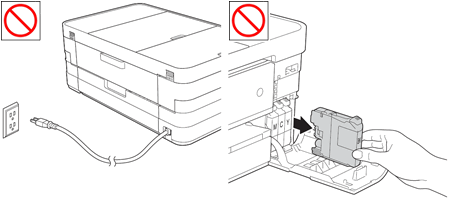
STEG 2 Skriva ut med bara den svarta bläckpatronen genom att följa en av dessa utskriftsprocedurer
-
PC-utskrift
-
Kopiering
- Fax (Endast för användare av MFC)
Din dator kommer att visa följande meddelande:
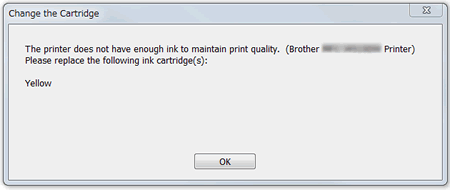
Exemplet ovan är för en gul tom bläckpatron. Det kan även ange Cyan eller Magenta.
För att ändra skrivardrivrutinen till gråskala, följ proceduren nedan för Windows eller Macintosh:
(Windows)
-
Öppna Utskriftsinställningar. (Klicka här för att se detaljer om hur man öppnar Utskriftsinställningar.)
-
Klicka på fliken Grundläggande och välj Vanligt papper i Papperstyp.
Se till så att rutan för Långsamtorkande papper är avmarkerad.
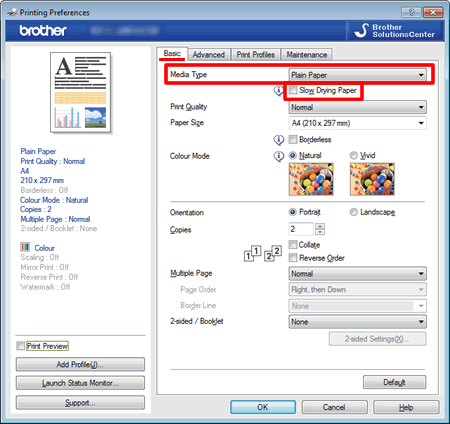
-
Klicka på fliken Avancerat.
-
Klicka på radioknappen Gråskala.
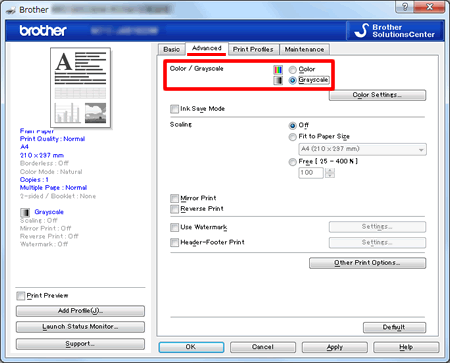
-
Klicka på Verkställ -> OK.
-
Radera eventuellt återstående jobb från utskriftskön på din dator. (Klicka här för att se hur man raderar utskriftsjobb från utskriftskön på din dator.)
-
Tryck på
 (Avbryt) på din Brother-maskin för att avbryta alla eventuella väntande jobb.
(Avbryt) på din Brother-maskin för att avbryta alla eventuella väntande jobb.
- Nu kan du använda din maskin som en svartvit skrivare.
-
Öppna dialogrutan Skriv ut. (Klicka här för att se detaljer om hur man öppnar dialogrutan Skriv ut.)
-
Välj Utskriftsinställningar i dialogrutan Skriv ut.
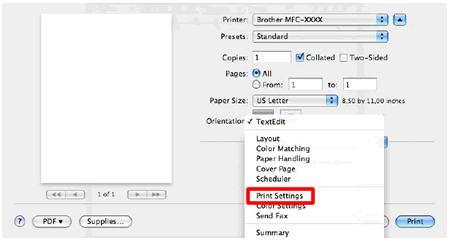
-
Välj Vanligt papper i Papperstyp.
Se till så att rutan för Långsamtorkande papper är avmarkerad.
-
Välj Gråskala i Färg/ Gråskala.
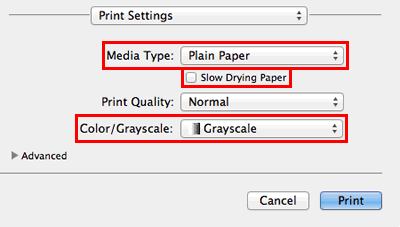
- Klicka på Skriv ut för att börja utskriftsjobbet.
När bläckpatronen har bytts, så måste du gå tillbaka till skrivardrivrutinens inställningar och klicka på radioknappn för att välja Färg eller Färger.
Punkten här nedan kan orsaka att meddelandet "Kan ej skriva ut" visas, men detta kan åtgärdas.
Om du försöker skriva ut från datorn utan att ändra skrivardrivrutinen, så kommer meddelandet "Kan ej skriva ut" visas. För att återgå till svartvitt läge, tryck på  (Avbryt) på maskinen för att avbryta utskriftsjobbet.
(Avbryt) på maskinen för att avbryta utskriftsjobbet.
-
När en bläckpatron är tom, så kan maskinen inte göra en färgkopia. Om du trycker på FärgStart, så skriver Brother-maskinen ut i svartvitt.
- Endast Vanligt papper kan väljas som papperstyp. Alla andra papperstyper förhindrar maskinen från att göra en kopia.
Fax (Endast för användare av MFC):
-
Om maskinen skickar ett färgfax, så ber maskinen om att få dokumentet skickat som ett svartvitt fax.
- Endast två typer av papper kan väljas som papperstyp: Vanligt papper och bläckstrålepapper. Alla andra papperstyper förhindrar maskinen från att skriva ut ett fax. Det kommer att lagras i minnet.
Relaterade modeller
DCP-J4110DW, DCP-J4120DW, DCP-J552DW, DCP-J562DW, DCP-J752DW, DCP-J785DW, MFC-J4410DW, MFC-J4510DW, MFC-J4620DW, MFC-J4625DW, MFC-J4710DW, MFC-J5320DW, MFC-J5620DW, MFC-J5625DW, MFC-J5720DW, MFC-J5920DW, MFC-J650DW, MFC-J6520DW, MFC-J6720DW, MFC-J680DW, MFC-J6920DW, MFC-J6925DW, MFC-J985DW
